Актуально - обновлено 22.06.2023 ✅
Автор - igorizuchaetcrypty ( рекомендую подписаться, очень много альфа и просто полезной информации по части криптовалют ).
Полный пост о Taiko Alpha-3 и мои мысли можно прочитать по ссылке ниже.
И да, если вы не участвовали в первой и второй стадии, то это не повод не участвовать в третьей. 100%. Считаю, что ставить просто необходимо, но не забывайте, что я влюблен в проект и строю, возможно завышенные ожидания. Taiko в сердце, $TKO - to the moon.
Переходим к установке ноды:
-
Аренда сервера:
Многие задаются вопросом какой хостинг серверов выбрать, где дешевле, где удобнее, где безопаснее и где качество серверов выше? На это у меня есть ответ - Macloud. Можно пополнить от любой суммы любой платежной системой, начиная от крипты заканчивая QIWI и банковской картой. Сервера никогда не ложатся и работают идеально. Да, можно найти сервисы где на 100-200 рублей дешевле, но я отдаю выбор качеству. Да и сервис тут на уровне, поддержка решает любой вопрос в вашу пользу буквально моментально.

- Переходим по ссылке. - Регистрируемся. Затем, в разделе "Финансы" пополняем баланс ( я пополнил на 6600 рублей или 80$, этого хватит на месяц держания ноды ). - Нажимаем "Создать сервер" и выбираем следующие параметры:

Заходим на сервер:
-
После создания сервера мы сможем увидеть наш сервер во вкладке "Мои сервера", оттуда нам понадобится IP-адрес и пароль во вкладке "Доступ".
-
Эти данные нам понадобятся для входа в PuTTY, если у вас нет этой программы, то скачать ее необходимо здесь.

-
В "Host Name ( or IP address ) вводим IP вашего сервера и нажимаем "Open".
-
Далее, в открывшимся терминале прописываем:
root -
Затем прописываем пароль от сервера, который есть во вкладке "Доступ" на сайте macloud.
Установка ноды:
После действий выше - мы залогинились на сервер, теперь прописываем команды по порядку. Где просят нажать Y или Enter, то делаем это.
Начнем с установки докера:
sudo apt-get update
sudo apt-get install \
ca-certificates \
curl \
gnupg \
lsb-release
sudo mkdir -p /etc/apt/keyrings
curl -fsSL https://download.docker.com/linux/ubuntu/gpg | sudo gpg --dearmor -o /etc/apt/keyrings/docker.gpg
echo \
"deb [arch=$(dpkg --print-architecture) signed-by=/etc/apt/keyrings/docker.gpg] https://download.docker.com/linux/ubuntu \
$(lsb_release -cs) stable" | sudo tee /etc/apt/sources.list.d/docker.list > /dev/null
sudo apt-get update
sudo apt-get install docker-ce docker-ce-cli containerd.io docker-compose-plugin
Проверяем корректно ли установился Docker следующей командой:
sudo docker run hello-world
Если видим следующее сообщение, то все великолепно:
Hello from Docker!
This message shows that your installation appears to be working correctly.
Подготовка сделана. Переходим к установке самой ноды Taiko:
git clone https://github.com/taikoxyz/simple-taiko-node.git
cd simple-taiko-node
cp .env.sample .env
После этого, делаем новое действия для многих из вас:
-
Переходим по ссылке на Alchemy ( это провайдер для блокчейнов, я рекомендую Alchemy, ибо там меньше проблем, чем на аналогах, например Infiura ).
-
Создаем аккаунт.
-
После регистрации создаем приложение.

- После этого вводим название и выбираем параметры как на картинке, затем кликаем Create app.

- Затем снова кликаем Apps, выбираем ваше приложение и кликаем View Key и мы получим следующую картину.
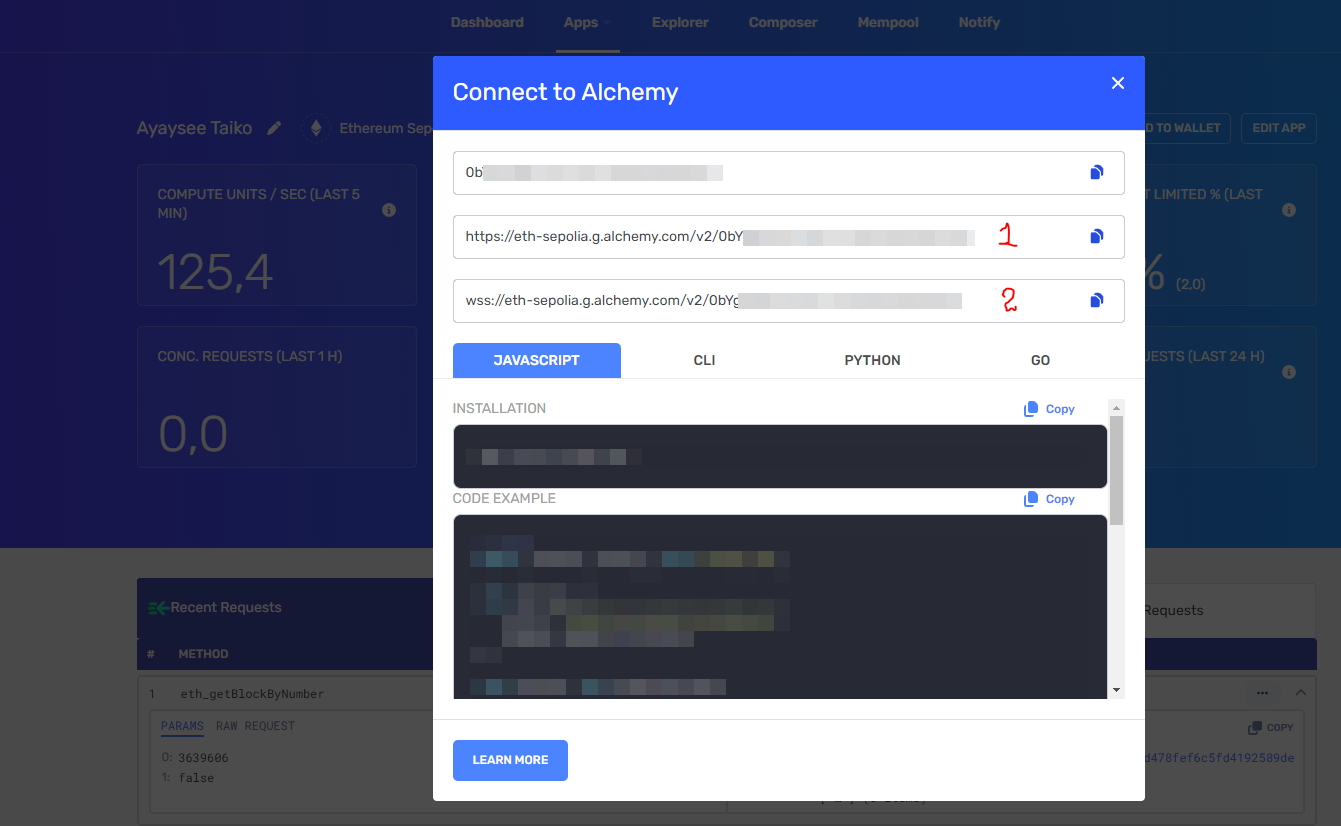
Дальше в терминале прописываем:
nano .env
Теперь нам предстоит вставить наши ссылки, изменить одно значение и вставить наш приватный ключ из Metamask. Как достать приватник из Metamask - смотрим на этом сайте ниже.
После команды выше у вас открылось такая панель, по которой мы перемещаемся стрелочками на клавиатуре.
-
В поле DISABLE_P2P_SYNC меняем с false на true
-
В поле L1_ENDPOINT_HTTP вставляем вашу ссылку https
-
В поле L1_ENDPOINT_WS вставляем вашу ссылку wss
-
В поле ENABLE_PROVER меняем с false на true
-
В поле L1_PROVER_PRIVATE_KEY вставляем ваш приватный ключ Metamask.
-
В поле ENABLE_Proposer меняем с false на true
-
В поле L1_PROPOSER_PRIVATE_KEY вставляем ваш приватный ключ Metamask
-
В поле L2_SUGGESTED_FEE_RECIPIENT вставляем наш адрес Metamask, где есть SepoliaETH и токены TTKO, ниже расскажу как получить эти токены.
Посмотрите скрин, чтобы было более понятно.

После того как все сделали в терминале кликаем CTRL+O, затем Enter, затем CTRL+X, чтобы выйти. Эти данные у нас сохранились.
Теперь, важные действия:
-
Добавляем в Metamask сеть Sepolia, сделать это можно по ссылке.
-
Запрашиваем тестовые токены у кранов, их много, все работают криво, я взял с первого, если вам не даст - пробуем разные:
Можно попросить у модератора в Discord’е ( самый простой способ ).
Затем, нам нужно сделать 3 пункта из этого гайда, вот ссылка, там все понятно:

Запускаем ноду!
docker compose up -d
Готово! На этом все! ✅
Как мониторить состояние ноды и понимать, что все работает?
Через графики на Grafana, для этого копируем ссылку и вместо вашайпи вставляем айпи вашего сервера:
http://вашайпи:3000/d/L2ExecutionEngine/l2-execution-engine-overview?orgId=1&refresh=10s
Так же можно смотреть логи командой ниже, логи с варнами и не критическими ошибками - это нормально, мы в тестнете все таки.
docker compose logs -f
Самый лучший способ понять, что с нодой все отлично - наличие блоков на сайте ниже. Справа в углу вбиваем свой кошелек и проверяем в разделе Transactions. Блоки могут идти медленно, по началу могут вообще не идти. Самое важное чтобы они были.
Вот как выглядит транзакция с подтвержденным блоком, мне хочется чтобы у меня было таких как можно больше, чего и вам желаю.

